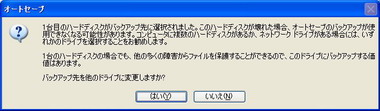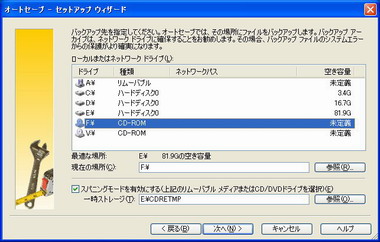HDDトラブルによるデータロスを未然に防げ――PCUPdate流データバックアップのススメ(1/2 ページ)
“HDDの故障”――その日は確実にやってくる
PCトラブルの中でも比較的多いのが「ある日突然HDDが壊れる」ことだ。筆者もこの数年、数台のHDDトラブルに見舞われている。
しかも困ったことに、CPUやメモリが不良になった場合、新品に交換すれば元通りになるが、HDDは交換できても、データは元通りにならない。OSなどのプログラムは再インストールで復旧できるが、バックアップを取ってない限り個人のデータは戻らないわけだ。また、毎日プログラムを更新する人はいないが、メールや作成したドキュメントなどの個人データは毎日更新される。
要するにPCのバックアップで最も重要なのはデータの退避ということなのだ。「定期的にバックアップを取りましょう」というのも業務でもない限り、掛け声だけで終わりがちなので何らかの方法で強制的にバックアップを取るのがよい。そこでライフボートの「オートセーブ2」を使ってみた。このソフトは、自動的にデータのバックアップを取るツールだ。
「保存」を察知して自動バックアップ
オートセーブ2の基本動作は、新たなファイルの作成・更新があるとそれを自動検知し、保存されるファイルのバックアップを自動的に取り、人為的や事故によるファイル喪失に備えるというものだ。データは領域の許す限り履歴情報で保管されるので、2日前に間違って削除した重要なファイルを復活させたいという要望にも応えられる。
データの保存方法は、インストール時に保存したいドライブを指定するだけ。HDDの故障に備えるためにも、別のドライブに保存したいところだ。なお、PCのスペース上別ドライブが用意できない場合、同一ドライブに保存することもできる。同じHDD内とは言っても履歴管理機能も持っているため、安全度は高くなり、HDDの部分不良にも対処できる。
また、オートセーブ2はHDD以外にもMOやHDDやCD-R/RW、記録型DVDといったリムーバブルメディアにも対応した。ただしこれらは常に書き込みができるわけではなく、転送速度の問題があるため、「スパンニング」という方法で一時的にHDDに書き込み、これを一括して転送することになる。なお、CD-R/RW、記録型DVDに書き込みたい場合は、別途ライティングソフトが必要になるので注意しよう。
もちろん、USB経由で外部接続したドライブやネットワークドライブも使用できる。特にSOHO環境では、ネットワークドライブを共用することで複数のデータを一括して別ドライブに管理できるというメリットは大きい。ネットワークドライブなどに接続できない場合は、履歴を記録させておき、接続時にまとめてバックアップを取ることができるのは便利だ。
重要度に合わせたバックアップが可能
Copyright © ITmedia, Inc. All Rights Reserved.
アクセストップ10
- もう全部、裏配線でいいんじゃない? 「ASUS BTF DESIGN」が示す自作PCの新しい形 (2024年04月19日)
- ノートPCに外付けキーボードを“載せて”使える「タイプスティックス/打ち箸」に新色 (2024年04月18日)
- さらなる高速化を実現! PCI Express 5.0接続SSDの新モデル「Crucial T705」を試して分かったこと (2024年04月18日)
- 話題になったトラックボール「IST」も登場! エレコムのPC周辺機器が最大21%お得に買える (2024年04月19日)
- Core Ultra搭載の「Let's note FV5」を徹底検証 プレミアムモバイルの実力は? (2024年04月19日)
- MSI、第12世代Core i3/i5を採用したミニデスクトップPC「Cubi 5」 (2024年04月19日)
- ついに8K対応した「Insta360 X4」の画質をX3と1インチ360度版で比較 今買うべき全天球カメラだと確信した (2024年04月16日)
- バッファロー製Wi-Fiルーターに脆弱性 対象機種は今すぐファームウェア更新を (2024年04月17日)
- あなたのPCのWindows 10/11の「ライセンス」はどうなっている? 調べる方法をチェック! (2023年10月20日)
- 東プレREALFORCEキーボードが10%オフ! ゲーミングキーボードも対象に (2024年04月18日)
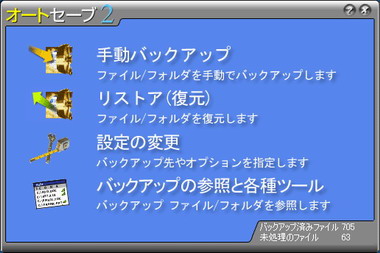 オートセーブ2の「ツールメニュー」。画面右下に表示されている「未処理のファイル」は、遅延書き込みや処理中のファイルだ
オートセーブ2の「ツールメニュー」。画面右下に表示されている「未処理のファイル」は、遅延書き込みや処理中のファイルだ